当用户完成最初的图形创建后,就需要对图形的位置及大小进行确定。CATIA V5使用约束来达到图形定位和定形的目的。
在草图设计时使用的约束可以分为两类:几何约束和尺寸约束。
1.几何约束
几何约束是对一个几何元素或在多个几何元素之间强制限制的关系。例如,某个几何约束可能要求两条直线平行。如果选择3条直线,或者选择两条直线和一个点,则这些元素将自动生成互相平行的结果。
可以在一个元素上或者在两个或多个元素之间设置约束,见表2-1。
表2-1
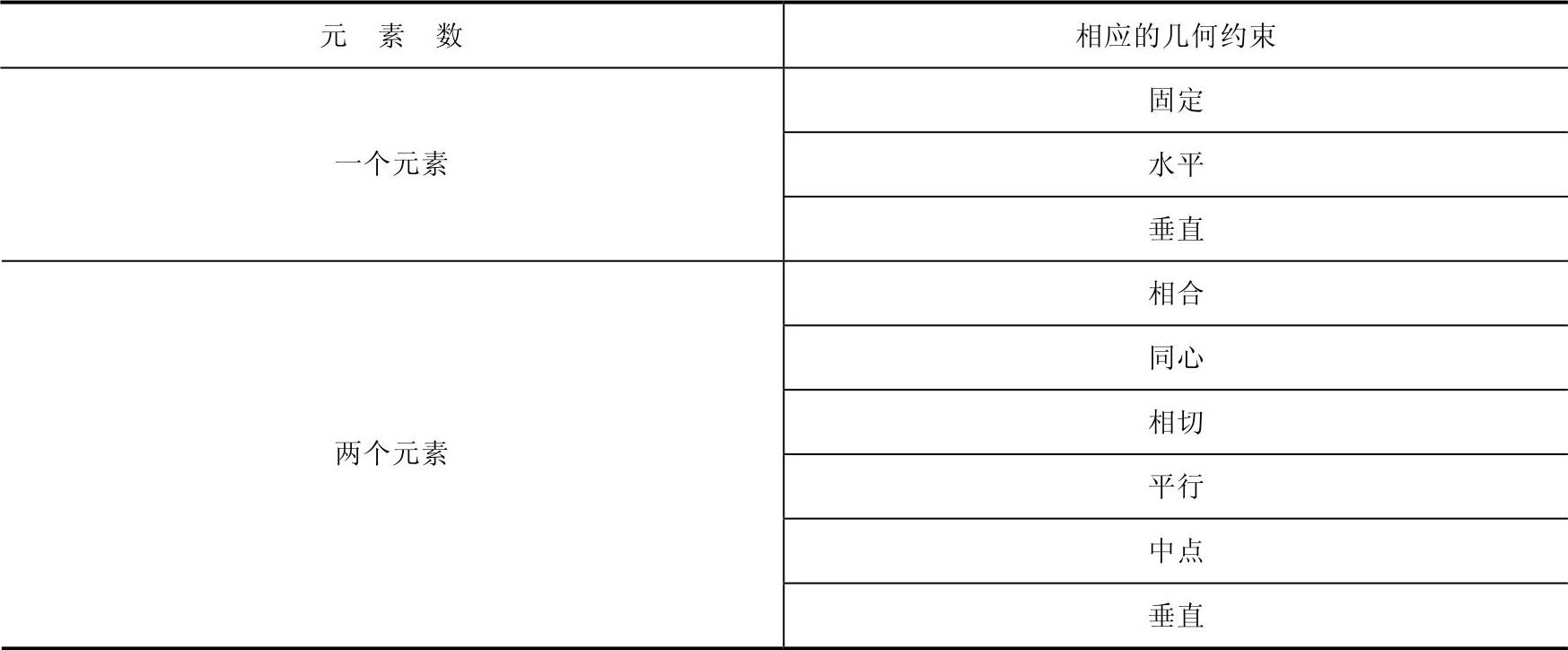
2.尺寸约束
尺寸约束是其值确定几何图形尺寸的约束。例如,它可以控制直线的长度或两点之间的距离。
可以在一个元素上或两个元素之间设置尺寸约束,见表2-2。
表2-2
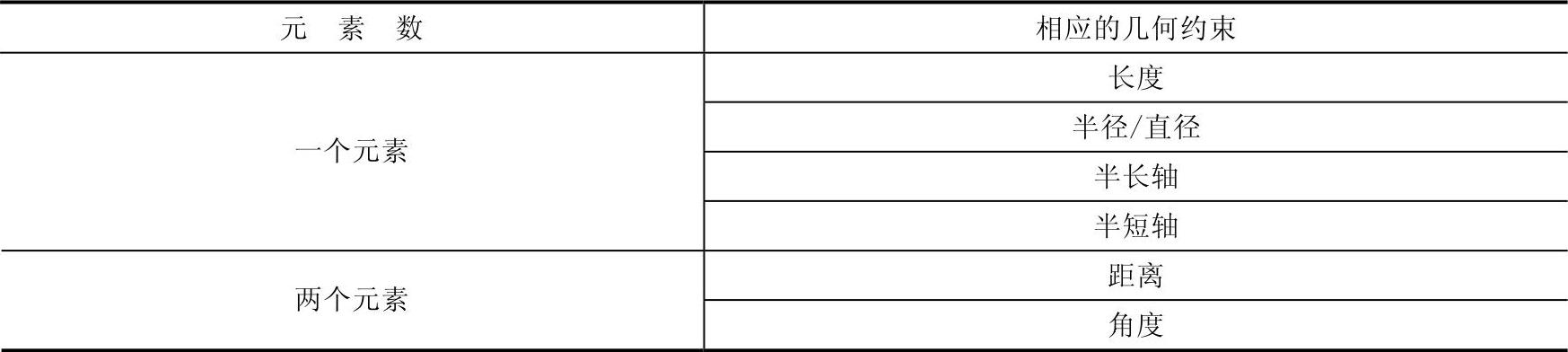
表2-3列出了用于标识不同约束类型的符号。(https://www.daowen.com)
表2-3
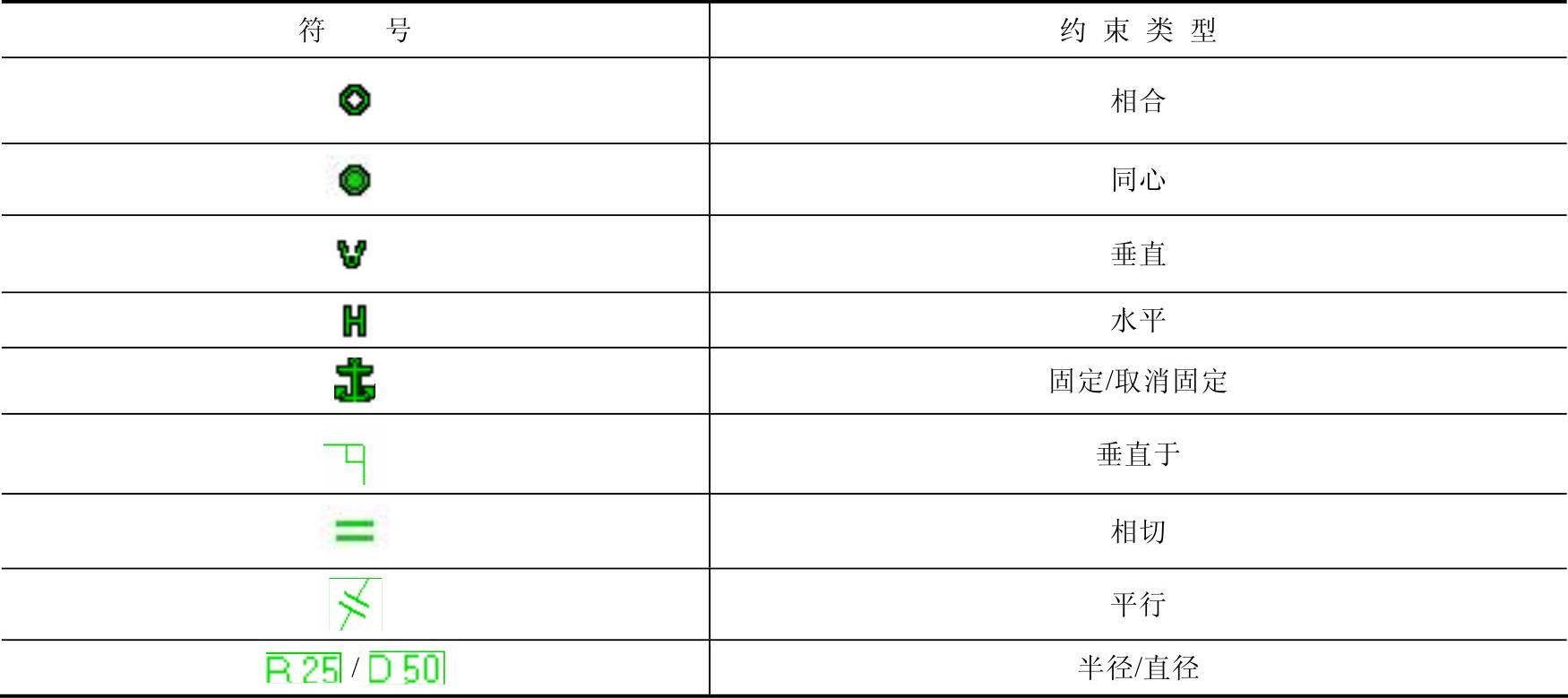
3.智能捕捉
智能捕捉是指用户在绘制草图时,系统会自动检测并捕捉相应的约束。若用户将草图工具中的 图标(几何约束)和
图标(几何约束)和 图标(尺寸约束)激活,则当结束图形的绘制时,之前捕捉到的约束就会自动生成。如图2-178所示,当智能捕捉被开启后,在作图过程中系统会自动检测平行约束。
图标(尺寸约束)激活,则当结束图形的绘制时,之前捕捉到的约束就会自动生成。如图2-178所示,当智能捕捉被开启后,在作图过程中系统会自动检测平行约束。
可以使用智能捕捉的方式检测生成几何约束,如线和圆、对齐、平行、垂直、相切、同心、水平、垂直以及中点等。
也可选择Tools→Options命令,在弹出的Options对话框的左侧目录树中选择Mechnical→Sketcher项,进入Sketcher选项卡。在Constraint选项组中单击SmartPick按钮,弹出如图2-179所示的对话框,从中可以选择需要捕捉的各种约束。
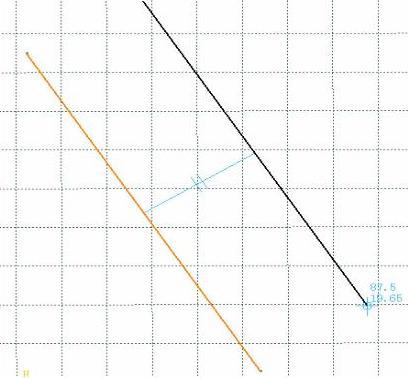
图2-178
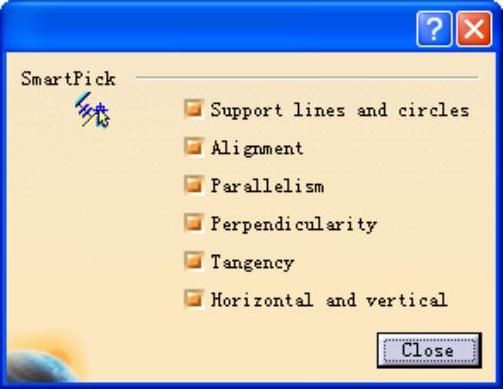
图2-179
如果希望暂时停止智能捕捉功能,可以按住Shift键不放进行图形的绘制。
免责声明:以上内容源自网络,版权归原作者所有,如有侵犯您的原创版权请告知,我们将尽快删除相关内容。






